かんたん資金繰り表作成サービスGurinosukeの機能を紹介します。
機能紹介
わかりやすいフォーマットの資金繰り管理システム Gurinosuke
「会計ソフトデータインポート機能」の基本的な使い方
※2023年12月28日現在、こちらの機能はメンテナンス中のためご利用いただけません。
誠に申し訳ございません。
Gurinosukeでは、会計ソフトに標準で組み込まれているCSV,TXT形式のファイルをGurinosuke形式に変換して、実績伝票を作成することができます。
作成した伝票は、現預金出納帳や資金繰り表その他の帳票へ即時に反映され確認することができます。
作成後の伝票はWEB上で作成した伝票と同様に「編集」や「予定伝票を作成する」などの機能を利用することができます。
一度登録した勘定科目とGurinosukeマスタの紐付けは次回以降、自動的に反映されます。
対応する会計ソフトのデータフォーマットは随時追加予定です。
現在は弥生会計の弥生インポート形式のみ対応しています。
※2022年7月時点
弥生インポート形式データの実績伝票(現預金出納帳)への取り込み方法
サイドバーの「インポート」内の「会計データインポート」へ進んでください。
画面の注意書きを参考に、会計ソフトから出力したファイルをアップロードしてください。
※形式が適合していない場合、エラーが発生します。
※エラーが発生しない場合でも、次の行程以降の画面で登録内容をしっかりと確認してください。


「勘定科目を内容1・2に使用する」のチェックボックスの選択の有無によって、実績伝票の登録内容が以下のとおり異なります。
チェックした場合、
内容1: 相手方勘定科目、内容2: 相手方補助科目、メモ: 摘要
チェックしない場合、
内容1: 摘要、内容2: 相手方勘定科目 / 相手方補助科目、メモ: 「会計データインポートにより作成」と入力

会計データの勘定科目とGurinosukeの現預金科目を紐付けする
まず、勘定科目の現預金科目とGurinosukeの現預金科目・補助科目を紐付けします。
※1のテーブルに表示されるのは、会計ソフトの勘定科目名が、「現金」「普通預金」「当座預金」となっているもののみです。
その他の勘定科目名になっているものは、2のテーブルで設定します。

会計ソフトの補助科目と同一のマスタがGurinosukeに存在する場合、その科目が自動的に選択されます。
マスタが存在しない場合、「指定なし」が選択されます。

会計ソフトの補助科目と同一のマスタがGurinosukeに存在する場合、その科目が自動的に選択されます。
マスタが存在しない場合、「指定なし」が選択されます。
セレクトボックスからマスタに登録されている任意の補助科目を紐付けすることができます。
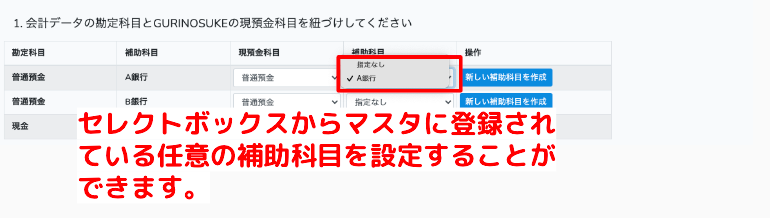
「新しい補助科目を作成」をクリックし補助科目欄に生成されるボックスに入力することで、新しい補助科目を作成することもできます。
※この段階では、マスタは作成されません。最終行程で伝票登録する際にマスタが作成されます。

1で設定された勘定科目以外で、現預金科目として扱いたい勘定科目があれば、このテーブルで設定します。

使用設定を「使用する」に変更することで、現預金科目と補助科目が変更できます。
1のテーブル同様に新しい補助科目を作成することもできます。

設定が完了したら画面の一番下までスクロールして、「資金繰り科目設定へ進む」をクリックしてください。
※クリックできない場合設定エラーがありますので、ご確認ください。

会計データの勘定科目とGurinosukeの現預金科目を紐付けする
3のテーブルでは、勘定科目と資金繰り科目を紐付けします。
勘定科目から類推される資金繰り科目と補助科目が自動的に反映されます。
※初期段階で類推される補助科目はアカウント作成時に自動生成されるマスタです。それらが削除または編集されている場合は、「指定なし」が指定されます。
一度インポート作業を行なった場合、前回紐づけたマスタが自動的に選択されます。それらが削除または変更されている場合は指定なしとなります。

セレクトボックスからマスタに登録されている任意の資金繰り科目と補助科目を設定することができます。
また、新しい補助科目を作成することもできます。
※この段階では、マスタは作成されません。最終行程で伝票登録する際にマスタが作成されます。

設定が完了したら画面の一番下までスクロールして、
「確認画面へ進む」をクリックしてください。
※クリックできない場合は設定エラーが残っていますので、ご確認ください。

作成する予定の伝票の内容の確認と作成
次の画面で登録予定の伝票が確認できます。
問題がなければ一番下までスクロールして「伝票登録」をクリックしてください。
※これまでの設定画面で補助科目を作成していた場合、この段階でマスタが作成されます。
※今回、登録した紐付け設定は次回以降の取り込み時の初期設定として反映されます。

この機能で作成される伝票は「実績伝票」です。
※資金移動伝票含む
作成された伝票は、従来どおり作成した伝票と同様に修正や変更、当該伝票をもとにした予定伝票作成などが可能です。
また、一度作成した伝票は他の伝票同様に扱われるため、最後の伝票をする前に登録される内容は念入りに確認してください。
一度に大量の伝票を登録しようとすると、回線状態・端末との相性などにより作成に失敗する可能性があります。
事前に少量の伝票で動作を確認するなどしてください。
資金繰り管理システム Gurinosuke
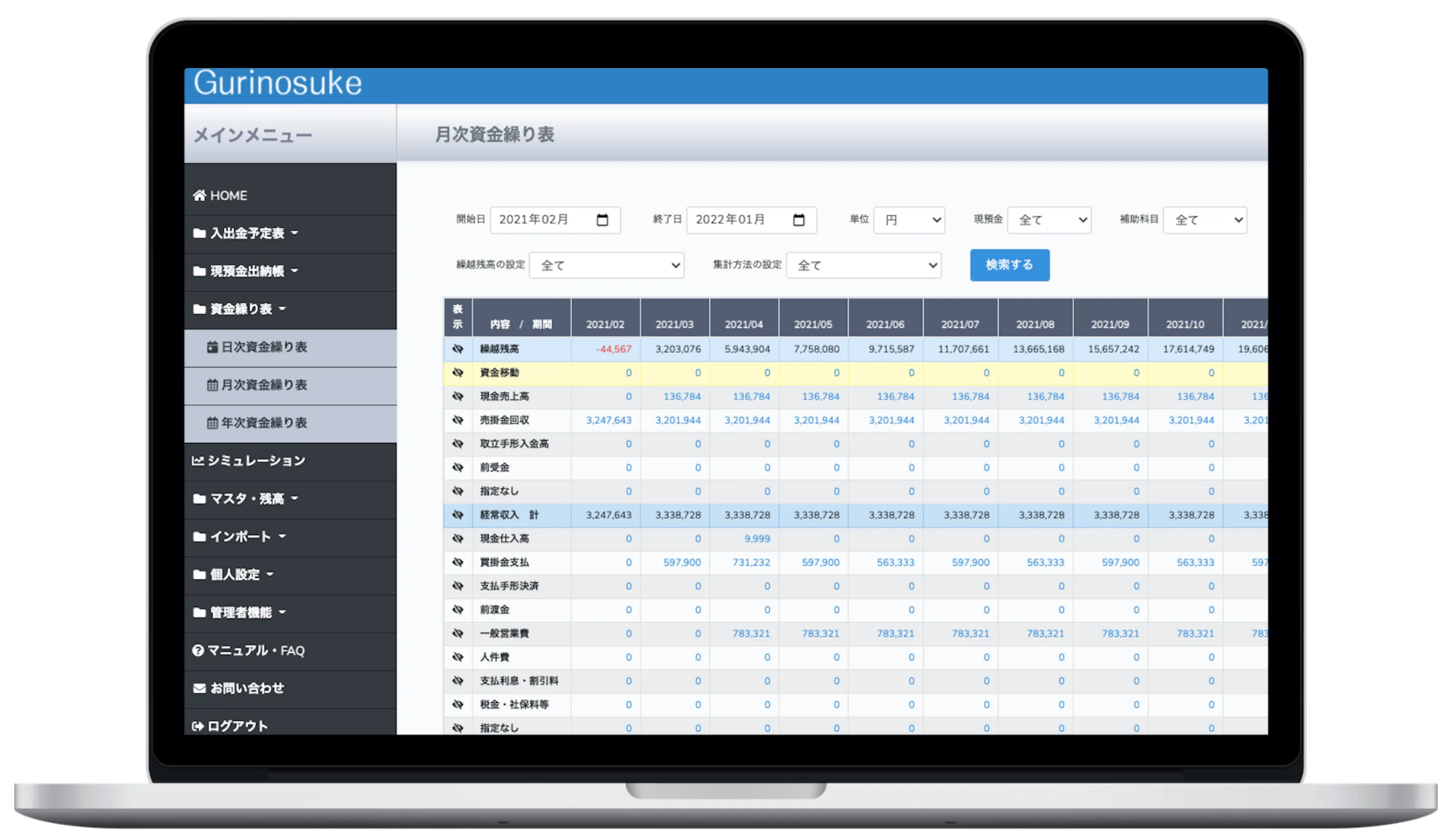
資金繰り管理システム Gurinosuke(ぐりのすけ)はクラウド上で資金繰り表・支払い予定管理・現預金出納帳作成ができるサービスです。
シンプルで簡単な運用で、簡単に各種資料が作成できます。作成した帳票はWeb上で確認するだけでなく、PDFやエクセルで出力できます。
Gurinosukeはこんな方におすすめです!
- ・会計処理は税理士に委託しているが支払いの管理は自分で行なっている経営者様
- ・会計処理は従業員が行なっているが支払いの管理は自分で行なっている経営者様
- ・資金繰り表の作成に時間をかけず営業に時間を費やしたい経営者様
- ・資金繰り表を会計ソフトで作成しているが支払い予定はExcelで管理している経理担当者様
- ・各種のデータを合算して最終的にExcelで資金繰り表を作成している経理担当者様